Apple Mail bevestigen E-mailberichten verzenden vanaf het verkeerde e-mailadres op uw Mac

Apple Mail, de e-mailtoepassing die wordt meegeleverd met macOS, bevat enkele verwarrende configuratieschermen voor accounts. Als e-mails die u verzendt, van het verkeerde adres lijken te komen, bijvoorbeeld e-mails die u vanaf uw persoonlijke adres verzendt, worden verzonden vanaf uw werkadres of andersom, kunt u de instellingen van uw e-mailaccount aanpassen om dit probleem te verhelpen.
Instellingen voor uitgaande e-mail repareren
Om dit probleem op te lossen, moet u eerst Apple Mail openen en klikken op Mail> Voorkeuren.
(Klik niet op de optie "Accounts" in het menu. zal u in plaats daarvan naar het systeembrede internetaccounts-scherm brengen waar u uw instellingen voor e-mailaccounts niet kunt aanpassen.)
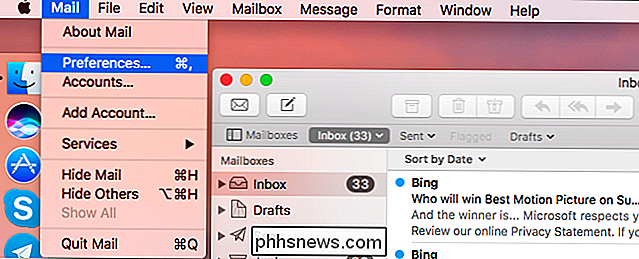
Klik nu op het pictogram "Accounts" boven in het venster Voorkeuren. Selecteer hier het e-mailaccount waarmee u het probleem ondervindt.
Klik op het tabblad 'Serverinstellingen' voor het account. U ziet hier twee verschillende accountinstellingen: Server voor inkomende mailserver en Server voor uitgaande e-mail.
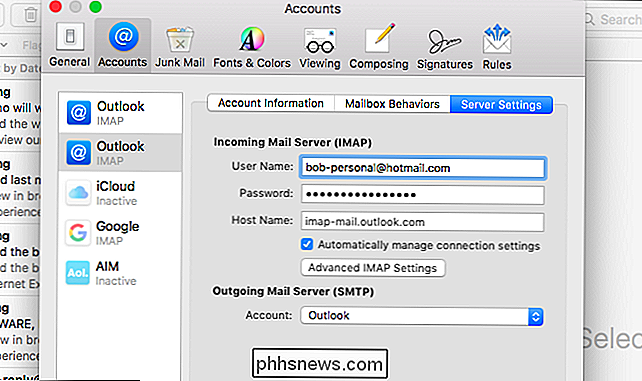
De instelling van de uitgaande mailserver kan misleidend zijn. Als u meerdere accounts van hetzelfde domein heeft, bijvoorbeeld meerdere Outlook.com- of Gmail.com-accounts, wordt in het gedeelte 'Uitgaande e-mail' mogelijk 'Outlook' of 'Gmail' vermeld. Dit ziet er misschien goed uit, maar dat is het niet.
Klik op het menu "Account" onder Uitgaande e-mail en selecteer "SMTP-serverlijst bewerken" om meer informatie over uw uitgaande e-mailservers te bekijken.
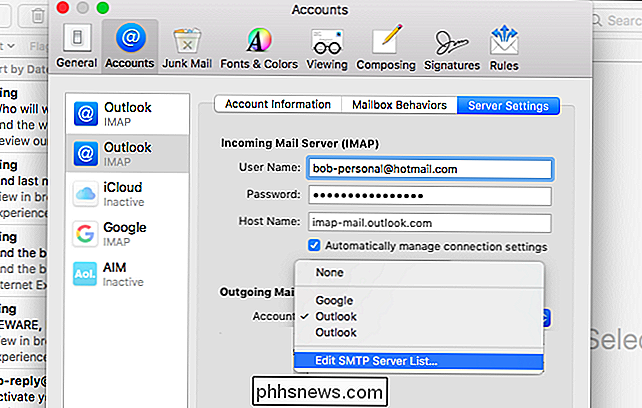
SMTP staat voor "Simple Mail Transfer Protocol ". De lijst die u hier ziet, is een lijst met uw uitgaande e-mailaccounts. Het is mogelijk dat een inkomend e-mailaccountadres is gekoppeld aan het verkeerde uitgaande e-mailaccount.
In het onderstaande screenshot kunnen we zien dat één uitgaand account (in de linkerkolom) wordt gebruikt door twee binnenkomende accounts (de rechterkolom) ). In dit voorbeeld betekent dit dat zowel onze persoonlijke accounts als onze werkaccounts e-mail verzenden als ons werkadres. Dat is niet wat we willen.
We moeten eerst deze uitgaande accounts hernoemen. Op dit moment heten ze allebei "Outlook". Klik op de eerste en bekijk het vak "Gebruikersnaam" onderaan het venster. Klik vervolgens op het vak "Beschrijving" en geef het een beschrijving die overeenkomt met welk account het is. In ons geval hebben we er een gewijzigd in "Outlook - Werk" en "Outlook - Persoonlijk".
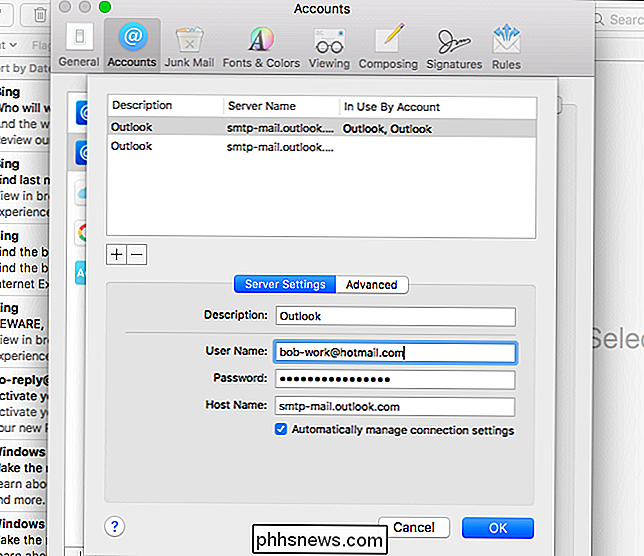
(Als u slechts één account in dit vak in plaats van twee ziet, moet u een uitgaand adres toevoegen voor het account dat niet Heb er geen., Klik hier op de knop "+" en voeg de SMTP-server en accountgegevens toe. U kunt deze ophalen bij uw organisatie of e-mailprovider.)
Klik op OK wanneer u klaar bent met het hernoemen van de beschrijvingen hier.
Nu, wanneer u op het vak "Account" onder Server voor uitgaande e-mail (SMTP) klikt, kunt u zien welke welke is. Kies de juiste uitgaande server voor uw account en herhaal indien nodig voor andere accounts in het linkerdeelvenster.
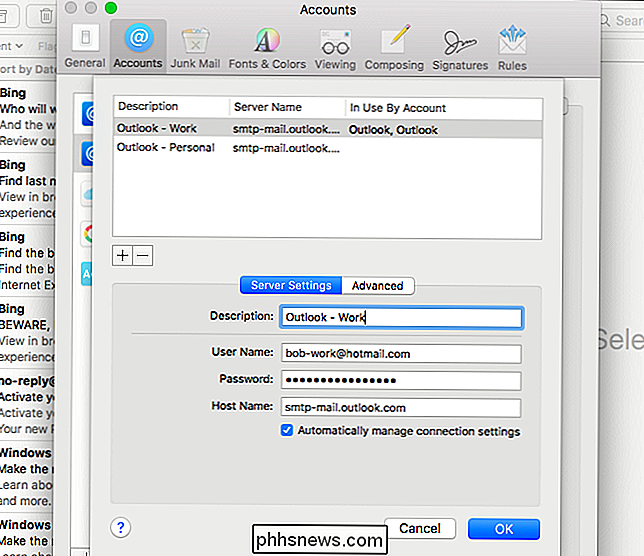
Wat betekent "offline"?
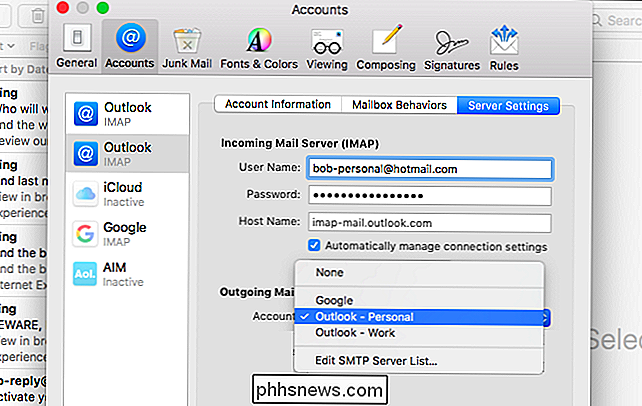
Als u de tekst "Offline" naast een account in de inlay ziet in het vak SMTP (Outgoing Mail Server), dat aangeeft dat de instellingen van uw SMTP-serveraccount verkeerd zijn. Mogelijk hebt u het wachtwoord gewijzigd en bent u vergeten het uitgaande wachtwoord van de SMTP-server bij te werken toen u het wachtwoord van de inkomende e-mailaccount bijvoorbeeld bijwerkt. Als het een oud account is, is het account mogelijk afgesloten en van de server verwijderd.
Klik op de optie 'SMTP-serverlijst bewerken' in het menu en geef de juiste accountdetails op, bijvoorbeeld door het wachtwoord voor het account bij te werken. in de SMTP-serverlijst.
GERELATEERD:
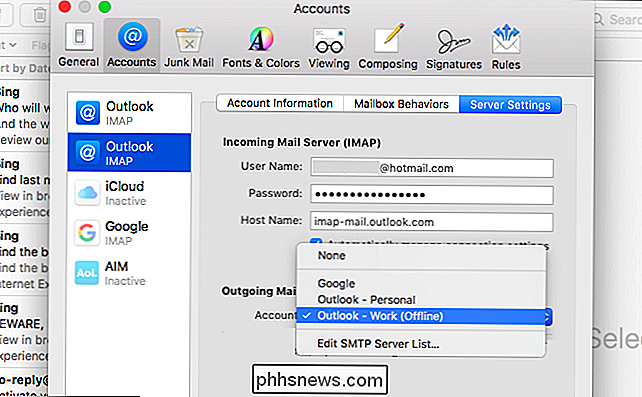
Basisprincipes van e-mail: POP3 is verouderd; Schakel over naar IMAP vandaag U kunt ook al uw e-mailaccounts uit de Mail-app verwijderen en ze opnieuw toevoegen. Mail zou de zaken correct moeten instellen als je opnieuw begint. Als u echter POP-e-mailaccounts hebt, verliest u e-mails die offline zijn opgeslagen. Daarom is IMAP over het algemeen een superieure oplossing voor toegang tot uw e-mail in een desktoptoepassing.

Alle cloudopslagservices die vrije opslag aanbieden
Cloudopslag is de droom van de post-pc, mobiele technische wereld ... maar we zijn er nog niet helemaal. Er is een limiet voor wat u gratis kunt krijgen, vooral als u met een van de belangrijkste services gaat. Hier is een volledige lijst van alle cloudopslag- en fotoservices die we op internet konden vinden en die op zijn minst een aantal gratis opslagopties hebben.

Een Raspberry Pi omzetten in een goedkope Plex-speler met RasPlex
Als u op zoek bent naar een robuuste kleine Plex-client voor uw HDTV, biedt RasPlex een gepolijste ervaring met pittige weergave die altijd aan, stabiel en gemakkelijk te bedienen. Waarom een pi gebruiken? GERELATEERD: Alles wat u moet weten Over Aan de slag met de Raspberry Pi Er zijn een groot aantal verschillende manieren om te gebruiken Plex op je HDTV, maar veel van hen hebben tekortkomingen die gemakkelijk te verhelpen zijn door een goedkope Raspberry Pi te gebruiken.



